في كل مرة نذكر فيها الآي تيونز في شروحات المقالات تأتينا شكوى وتعليق دائم وهو “هذا البرنامج لا أحبه/لا أستطيع التعامل معه/دائماً ما يمسح بياناتي/…” ونظراً لمرور سنوات منذ آخر مرة تحدثنا فيها عن البرنامج وفي خلال هذه السنوات قامت أبل بتعديله عدة مرات لذا قررنا في آي-فون إسلام إفراد سلسلة مقالات لشرح جميع مزاياه لتكون دليلاً للمستخدم المبتدئ ليتعرف عليه.
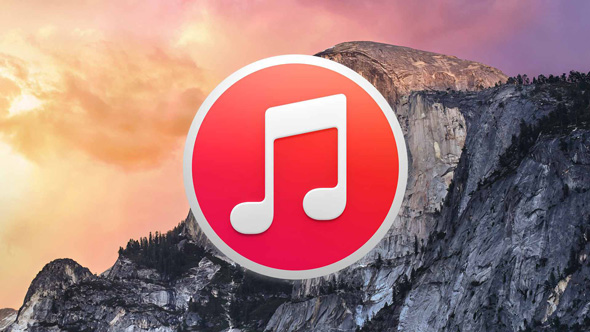
أهمية استخدام الآي تيونز تأتي من عدة نقاط أهمها:
- التطبيق الرسمي الوحيد المخصص لمزامنة أجهزة iOS.
- الوسيلة الوحيدة لعمل ريستور لجهازك.
- توفير تحميل عدد كبير من الجيجا بايت بعد عمل ريستور لجهازك.
الآي تيونز عباره عن 3 أقسام رئيسية وهم:
- مكتبة الآي تيونز وهى تضم الملفات التي تضعها في الآي تيونز.
- متجر الآي تيونز وهو متجر أبل الذي تستطيع الشراء منه.
- الهاتف الخاص بك (الجهاز الذي قمت بتوصيله).
سنبدأ بشرح مكتبة الآي تيونز وإضافة الملفات إليها
كيف يمكنني إضافة أي ملفات إلى جهازي الـ iOS ؟
لنقل أي مقاطع صوتية/كتب/نغمات/فيديوهات من حاسبك إلى الآي فون أو الآي باد فلابد أولاً من أن تضيف من الملفات إلى الآي تيونز ثم تنقلها من الآي تيونز إلى الآي فون.
تستطيع إضافة الملفات عن طريق سحبها وإلقاءها في الآي تيونز أو عن طريق الضغط على File أعلى اليمين ثم Add File to Library إذا كنت تريد إضافة ملف أو الخيار التالي “Folder” إذا كنت تريد إضافة مجلد ( في نظام ماك يوجد خيار إضافة واحد)
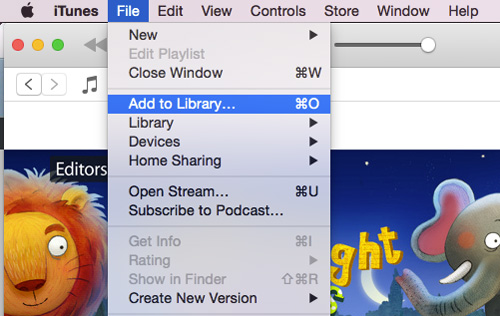
-
نقل الملفات من مكتبة الآي تيونز الى الآي-فون الخاص بك.
- قم بالذهاب للآي فون الخاص بك من القائمة العلوية ثم إختر Music إذا كنت تريد مزامنة الصوتيات أو Book في حالة الكتب وهكذا من قائمة Settings على اليسار.
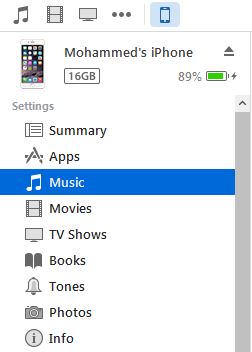
- بعد اختيارك لأي قسم الذي تريد إضافة ملفاته إلى جهازك قم بالتحديد على Sync الخاصة بهذا الخيار ثم في النهاية اضغط على مزامنة “Sync” في أسفل ليقوم بالمزامنة.
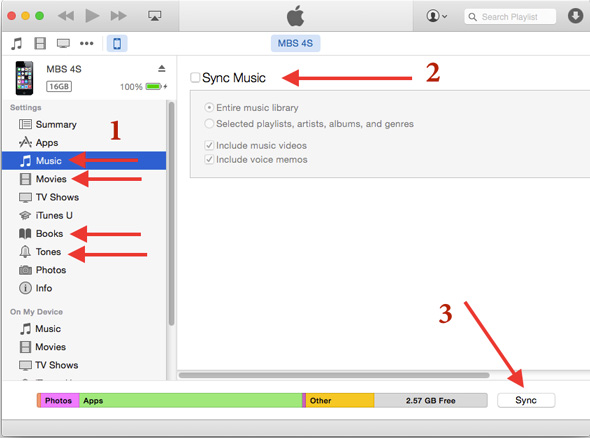
*في حالة الرغبة في مزامنة الصوتيات والكتب والأفلام والصور وغيرها قم بالانتقال إلى كل خطوة والتعليم على “Sync” في أعلى الخاصة بها ثم في النهاية اضغط على المزامنة في أسفل
كيف يمكنني قراءة الكتب عن طريق جهازي الـ iOS؟
في الخطوة السابقة شرحنا كيف نقوم بمزامنة الصوتيات والكتب والأفلام والصور وكل شيء. لكن هناك ملاحظة هامة بشأن الكتب وهى أنه لابد من وجود تطبيق iBooks في جهازك كي يقوم الآي تيونز بمزامنة الكتب. في نظام iOS 8 يأتي iBooks محملاً بشكل افتراضي مع النظام لكن في الأنظمة السابقة عليك تحميل التطبيق قبل المزامنة.
كيف أقوم بصنع نغمة لجهازي الـiOS ؟
تضع أبل قيود على النغمات فلا تستطيع اختيار أي ملف صوتي لكي يكون نغمة لجهازك. لكن الرائع أنها تمكنك من صناعة النغمات بواسطة الآي تيونز وذلك كالتالي:
- قم بإضافة المقاطع الصوتية بالطريقة المشروحة في أعلى.
- بسبب أن أبل تضع قيد وهو أن أقصى طول للنغمة هو 40 ثانية فهنا ننصحك بأن تستمع للمقطع الصوتي الخاص بك وتختار الجزء الذي تريده أن يصبح النغمة بشرط أن يكون طوله لا يزيد عن 40 ثانية. فمثلاً تقول من الدقيقة 1 و 25 ثانية حتى الدقيقة 2 و 3 ثواني.
- بعد أن تعلم تحديداً الجزء المراد تحويله إلى نغمة اضغط بزر الفأره الأيمن على المقطع الصوتي ثم إختر Get info.
- من التبويب Options إختر وقت بداية النغمة ووقت نهايتها (الذين حصلت عليهم في الخطوة قبل السابقة) وإضغط موافق “OK”.
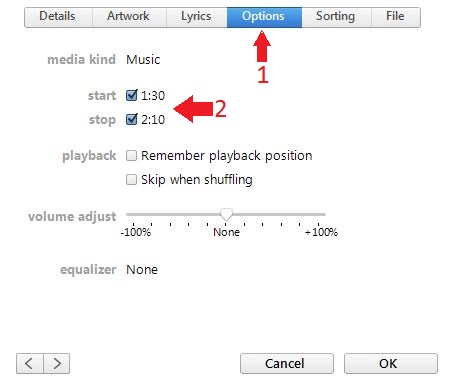
- قم بالضغط بزر الفأرة الأيمن على المقطع الصوتي ثم إضغط على Create AAC Version وستجد التطبيق يقوم بصناعة ملف جديد فقم بسحب هذا الملف إلى خارج الآي تيونز وليكن على سطح المكتب ثم قم بمسح الملف الذي سحبته من مكتبة الآي تيونز.
- قم بتغيير إمتداد الملف من .m4a الى .m4r
- الآن أصبح لديك نغمة جاهزة فقم بإضافتها كما نفعل في الملفات المشروحة في أعلى واختر Tones وزامنها كما أوضحنا سابقاً.
- ملحوظة: إرجع للملف الذي قمت بعمل نغمة منه وقم بالضغط بزر الفأرة الأيمن وإختر Get Info ثم قم بإزالة الصح من على زمن البداية والنهاية حتى تستمع للمقطع الصوتي كاملاً
هذا ليس كل شيء عن الآي تيونز فهناك أجزاء قادمة من المقال سنوضح فيها:
الجزء الثاني: كيف تشاهد فيديوهات مترجمة على جهاز iOS.
الجزء الثالث: كل شيء عن تحميل التطبيقات من الآي تيونز ومزامنتها وأخذ نسخ احتياطية.
الجزء الرابع: الإجابة على جميع الاستفسارات التي قد ترد في الأجزاء الثلاث الأولى





111 تعليق